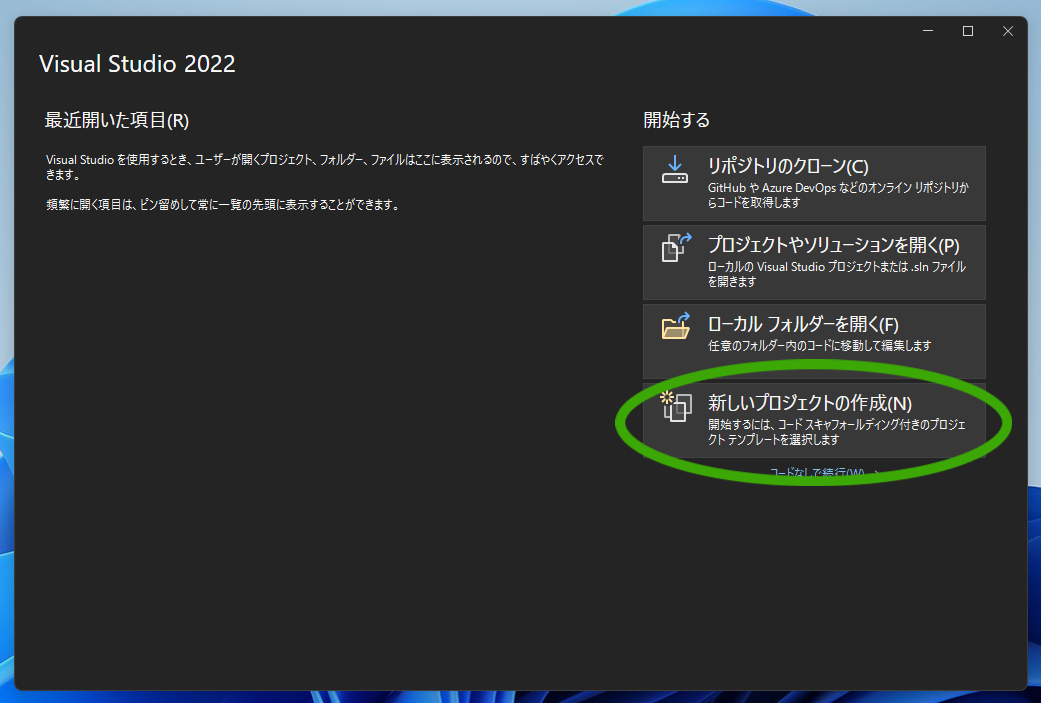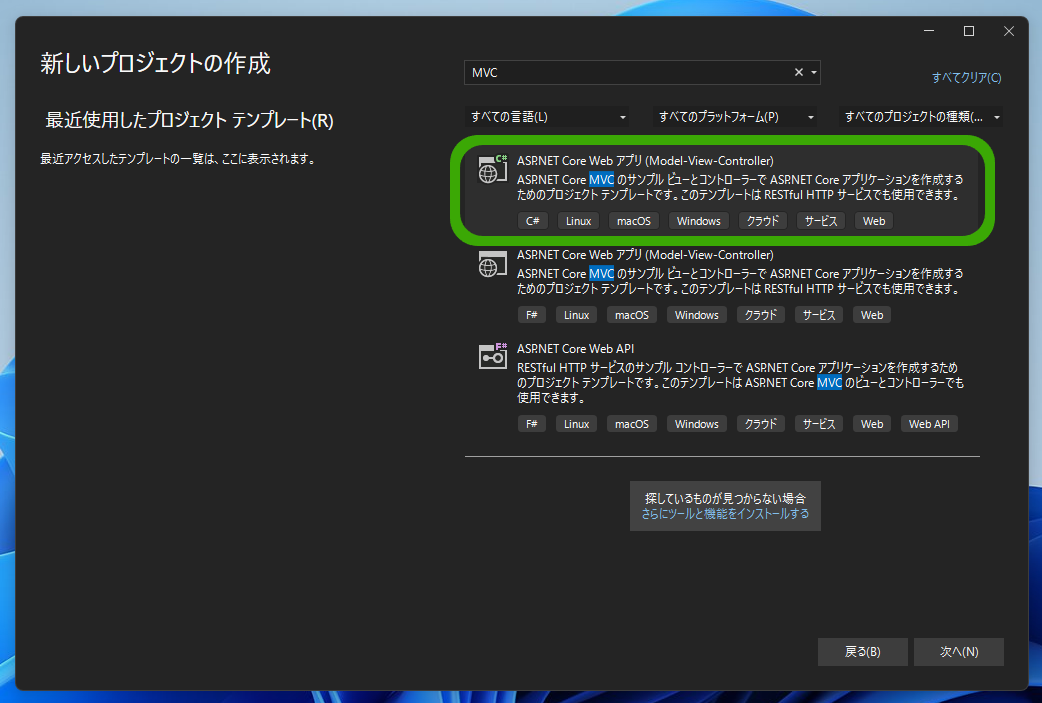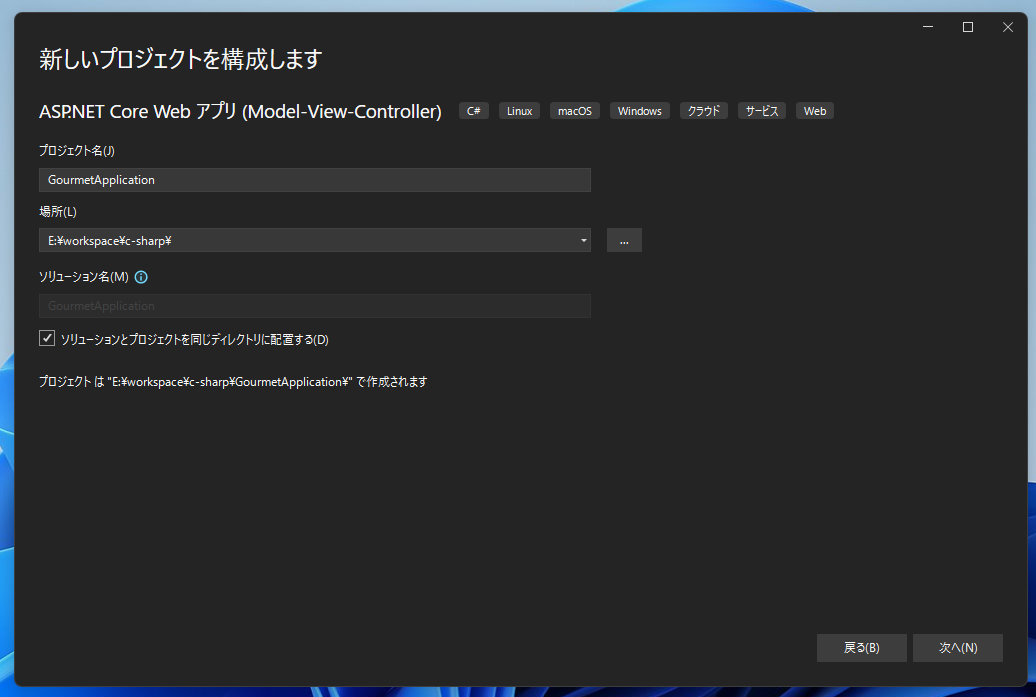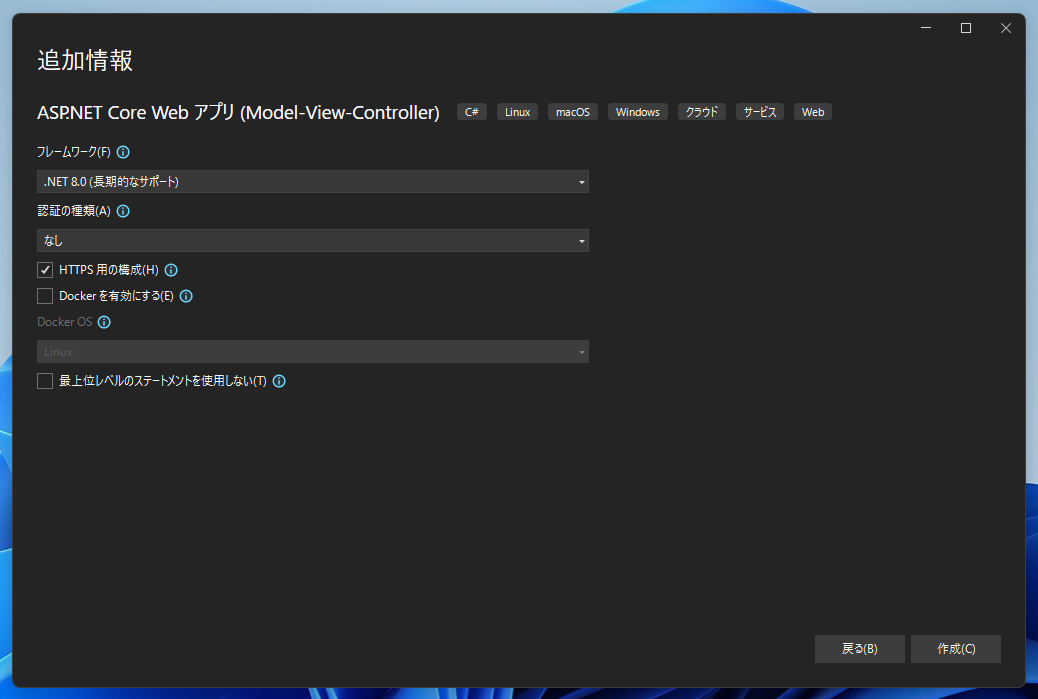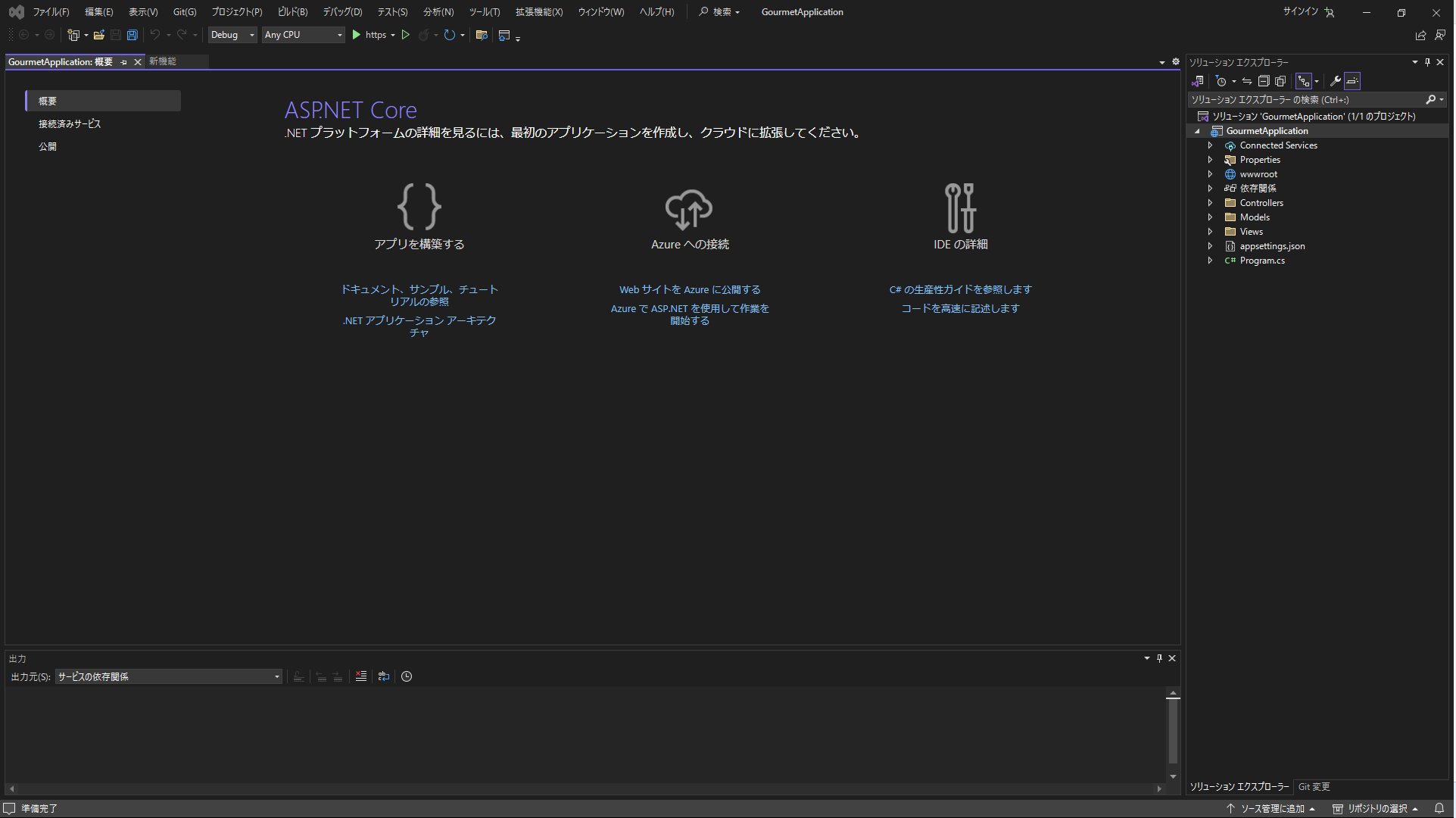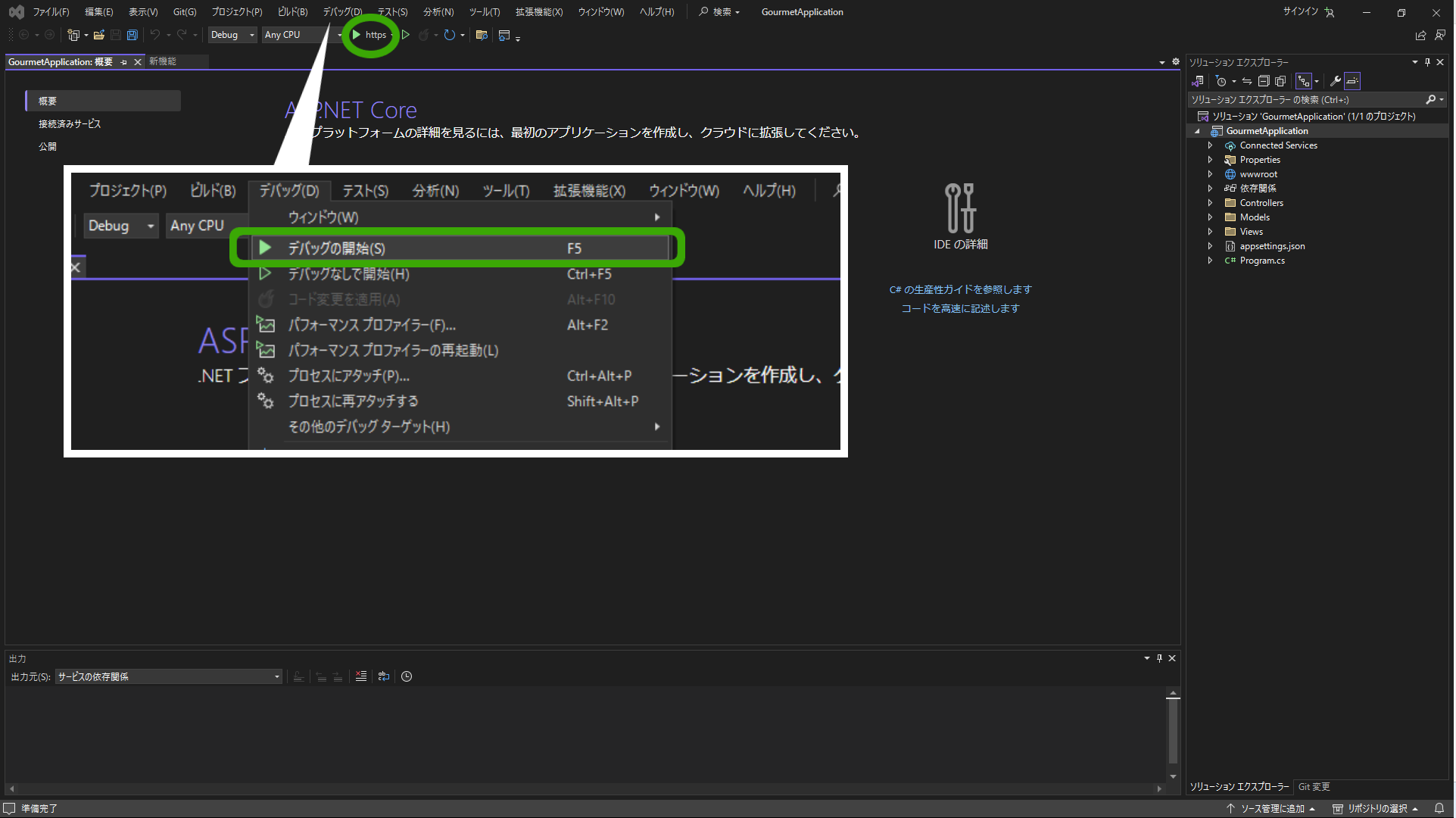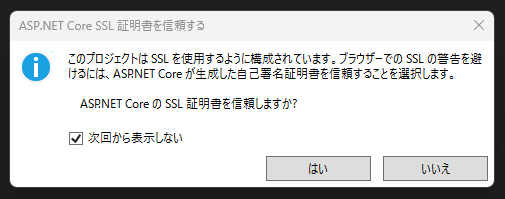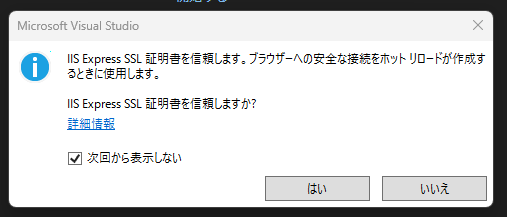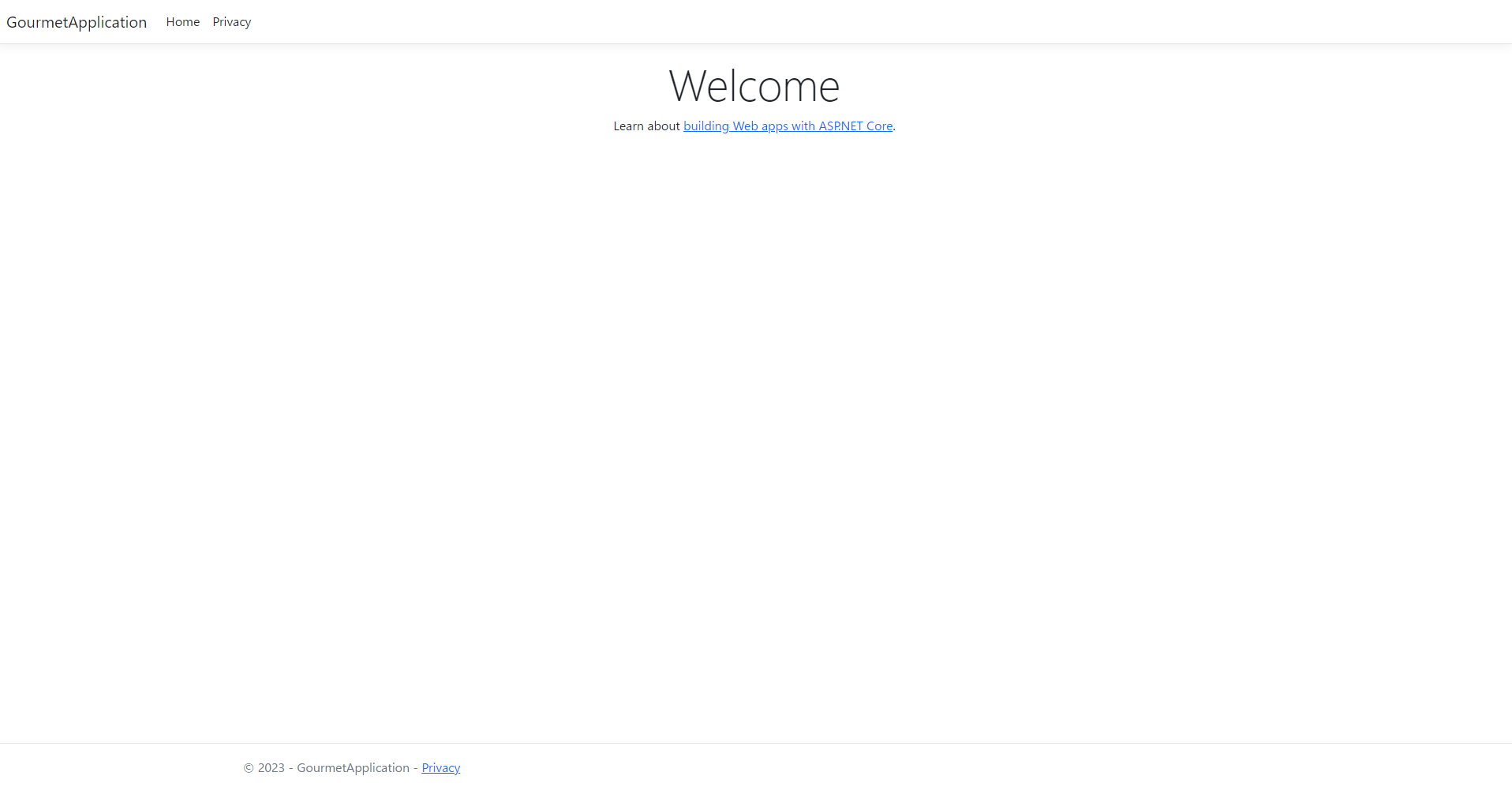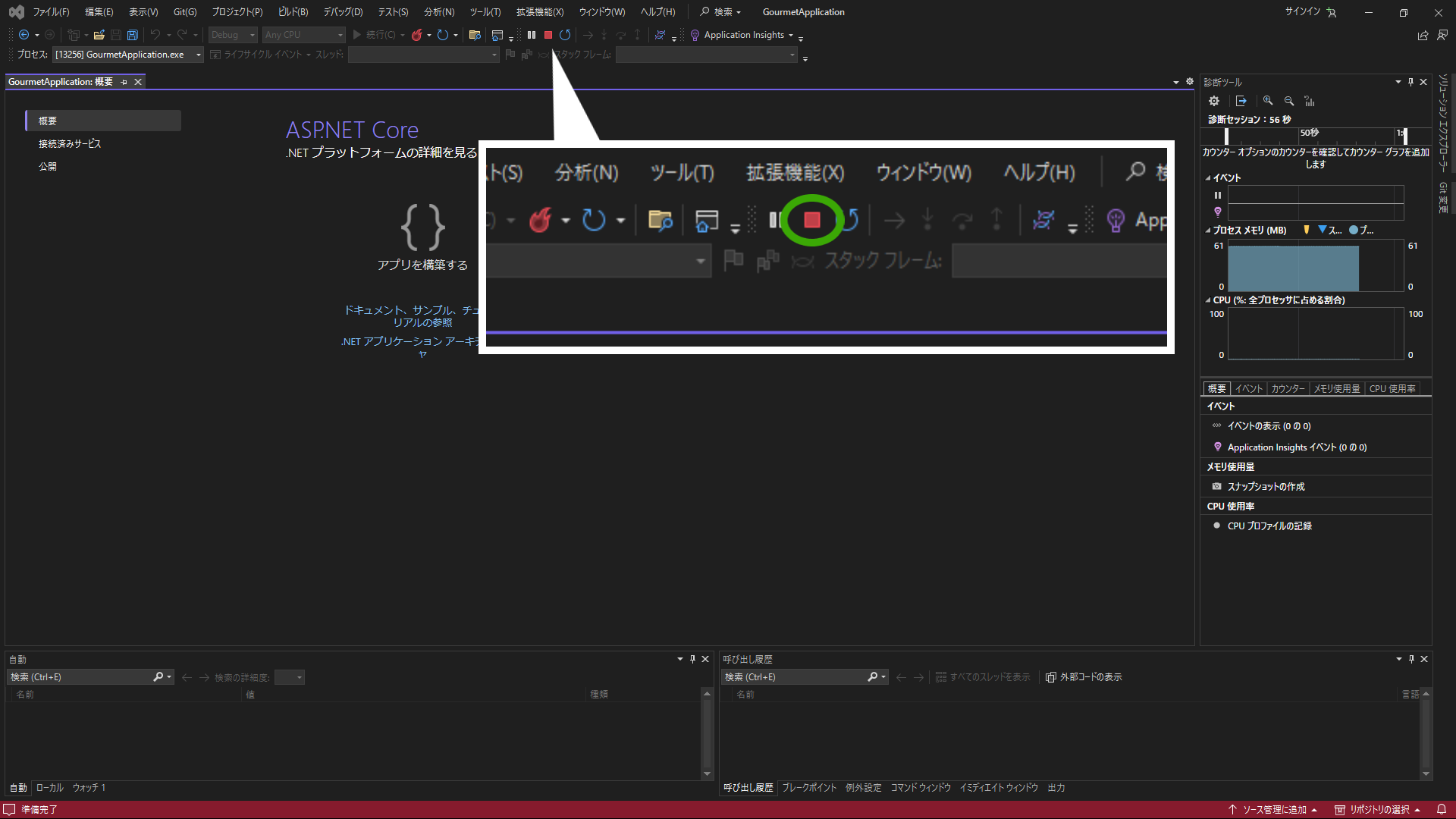前回の記事
C#の開発環境を構築する【Visual Studio】
本記事のゴール
- Webアプリケーションを作成し、Webページを表示する。
新規プロジェクト、ソリューション作成
1.「新しいプロジェクトを作成」を押します。
2.目的に応じたテンプレートを選択します。今回は、「MVC」と検索し、「ASP.NET Core Webアプリ (Model-View-Controller)」(C#版) を選択します。
3.任意のプロジェクト名(管理用の名前)とプログラムの保存場所を入力します。今回は簡単なシステムであるため、「ソリューションとプロジェクトを同じディレクトリに配置する」にチェックを入れます。
ソリューションには、複数のプロジェクトをまとめる役割があります。
複数のWebアプリケーションやAPIなどを持つ複雑なシステムの場合には、プロジェクトを分割してソリューションでまとめて管理するといった運用を行うことが多いです。
複数プロジェクト構成の作成方法については以下記事を参考にしてください。
4.追加情報は変更せずに作成します。
5.以下画像のように作成が完了することを確認します。
Webアプリケーションの起動
5.ツールバー内の緑矢印または、デバッグタブ内の「デバッグの開始」を押してWebアプリケーションを立ち上げます。(画像内の緑囲みのいずれか)
6.以下画像のような証明書関係については、お使いの環境で支障がなければ同意を推奨します。
7.以下画像のようにWelcomeページが表示されれば成功です!
8.Webアプリケーションを停止するときは、ツールバーの赤色の四角を押します。
補足:MVCによるアプリケーション開発
MVCとは、今日では広く用いられている概念であり、以下のようにWebアプリケーションの役割を分担して受け持つことで、効率的なシステム開発を実現します。
-
モデル Model
- データ処理担当
- データベースとのやり取りや、データの加工などを行う。
-
ビュー View
- 画面担当
- ユーザーに見せる画面作成や入力フォームの制御を行う。
-
コントローラー Controller
- モデルとビューの制御担当
- ユーザーの入力に応じてモデルやビューを呼び出す。
次回の記事
ASP.NET MVCでページを編集・追加する